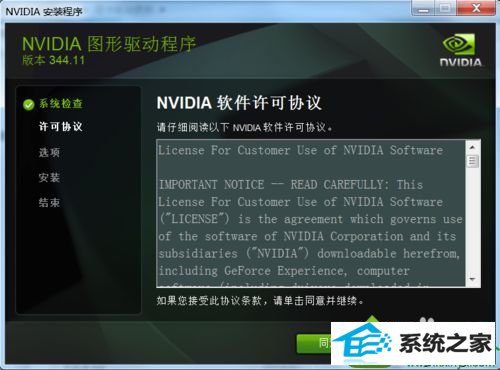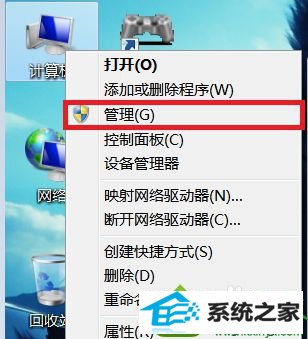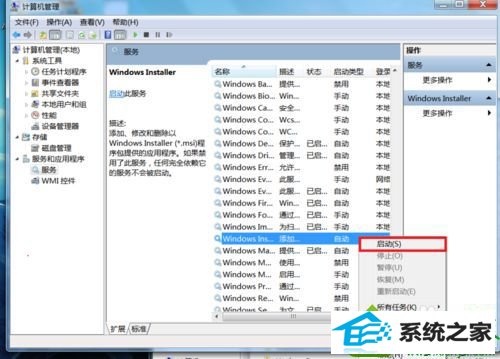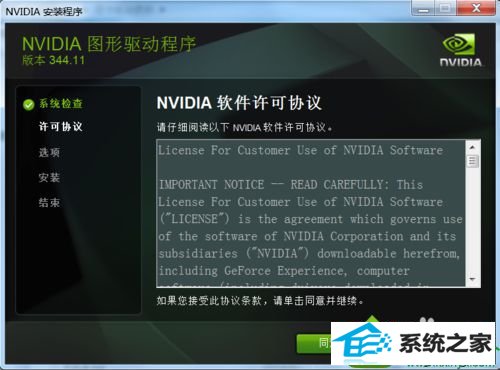win10系统安装nVidiA显卡驱动失败的教程介绍
发布日期:2019-07-16 作者:番茄花园 来源:http://www.win9xz.com
今天和大家分享一下win10系统安装nVidiA显卡驱动失败问题的解决方法,在使用win10系统的过程中经常不知道如何去解决win10系统安装nVidiA显卡驱动失败的问题,有什么好的办法去解决win10系统安装nVidiA显卡驱动失败呢?小编教你只需要1、打开nVidiA显卡驱动安装程序; 2、当出现这一步时,先不要进行任何操作,不要急着安装;就可以了;下面就是我给大家分享关于win10系统安装nVidiA显卡驱动失败的详细步骤::
具体方法如下: 1、打开nVidiA显卡驱动安装程序;

2、当出现这一步时,先不要进行任何操作,不要急着安装;
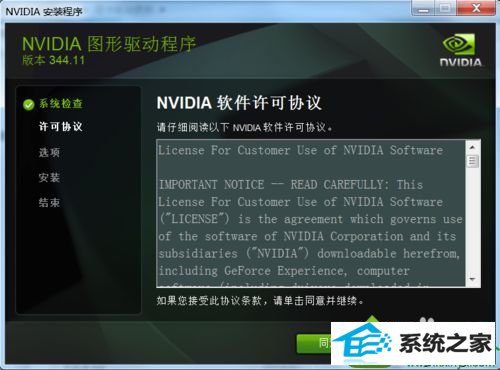
3、返回到桌面,右键“计算机”,点击“管理”;
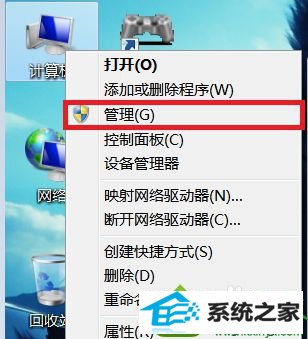
4、点击“服务和应用程序”,再点击“服务”;

5、找到“windows installer”,右键选择“启动”并等待服务启动;
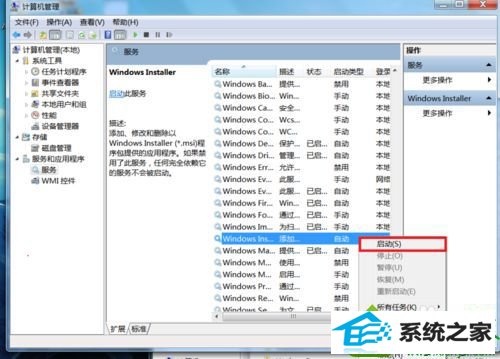
6、返回显卡驱动安装程序,执行下一步继续安装,便不会再次出现安装失败的情况。
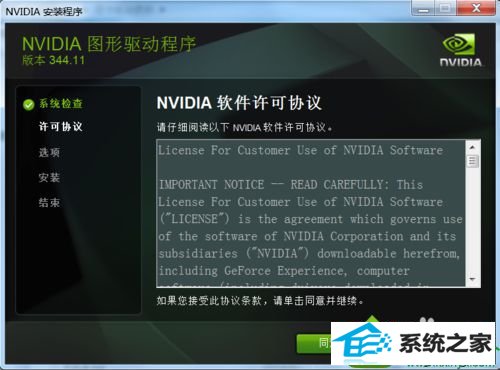
上述向大家讲解就是win10安装nVidiA显卡驱动失败的解决方法,解决起来也比较简单,如果大家还有其他关于系统的疑问或者故障,可以直接登录系统城进行学习!